いつもPandoをご利用いただきありがとうございます。Pandoでは、利用者の皆様にPandoを快適にご活用いただくため、日々様々な取り組みを行っています。
今回のアップデートでは、団体の記事がテーマ別に絞り込み出来るようになりました🎉
応用編として、このテーマ絞り込み機能を使ってTopページからカテゴリ別に記事を表示させる方法も記載するのでぜひご確認ください!
記事がテーマ別に絞り込みできるように
所属する組織で記事を投稿すると、団体の「コラム(記事)」ページに記事が表示されます。
今回のアップデートでは、「コラム(記事)」ページに「絞り込み」ボタンが追加され、記事をテーマ別に絞り込むことが出来るようになりました!
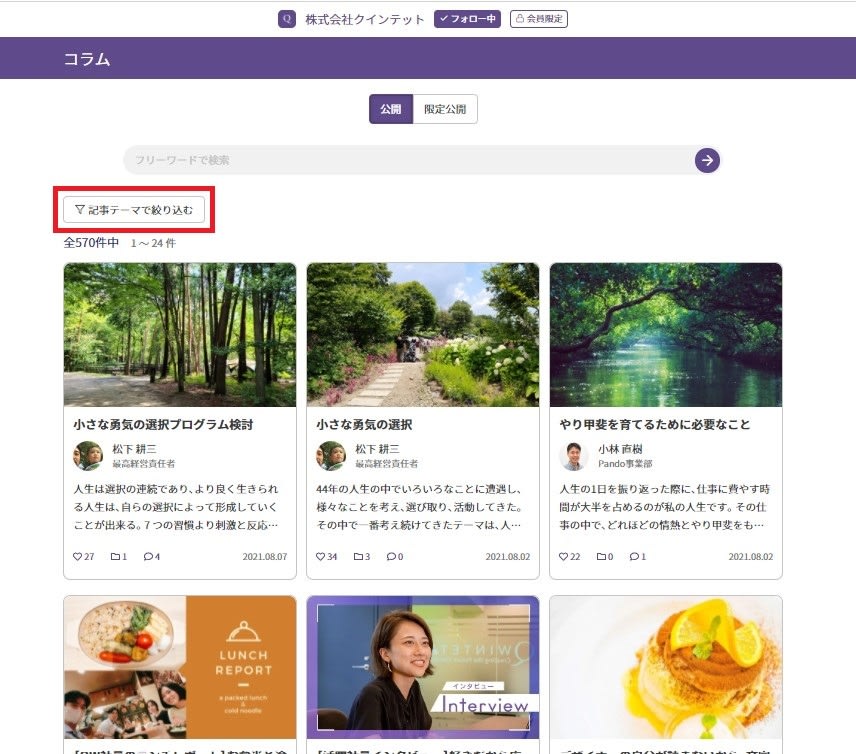
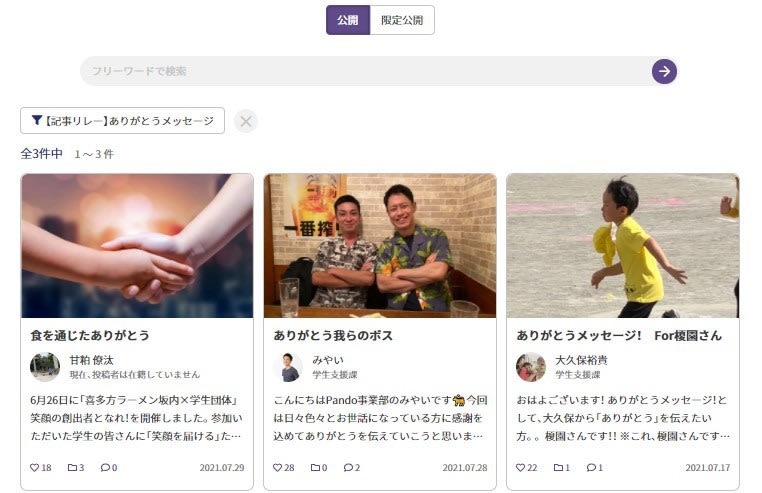
記事テーマの使い方
記事をテーマ別に絞り込むためには、管理画面から「記事テーマ」を設定します。
※既に記事テーマを設定している方は、2-③のみご確認下さい。
記事テーマ設定方法
1.管理画面「記事管理」→「記事設定」をクリックし、「テーマ設定」をクリックします。
「+テーマを新規追加する」をクリックすると、新しいテーマを設定することが出来ます。
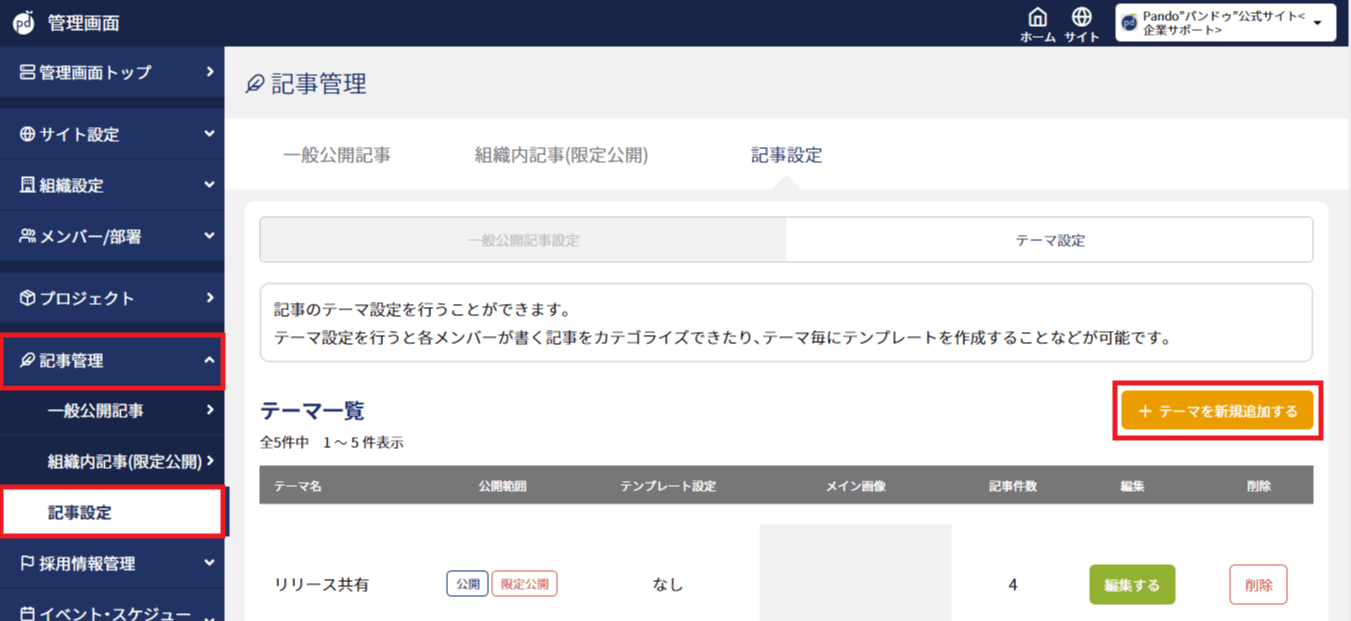
①テーマ名
└記事テーマ名を記入します。
②テーマの運用
└「一般公開向け」の記事テーマか、「組織内向け」の記事テーマかを選択します。両方選択することも可能です。
③テーマ表示 ※既に記事テーマを設定している方は、こちらのみ「表示する」にご変更ください
└団体の「コラム(記事)ページ」にテーマを表示させるかを選択します。表示していたテーマを非公開にしたい場合もこちらを変更します。
④テーマの利用
└全員がこのテーマを使用するか、一部メンバーのみが使用するかを選択できます。
⑤テンプレートの利用
└テンプレートを使用して記事を投稿したい場合、使用できます。
「上記の内容で確定する」ボタンをクリックし、完了です。
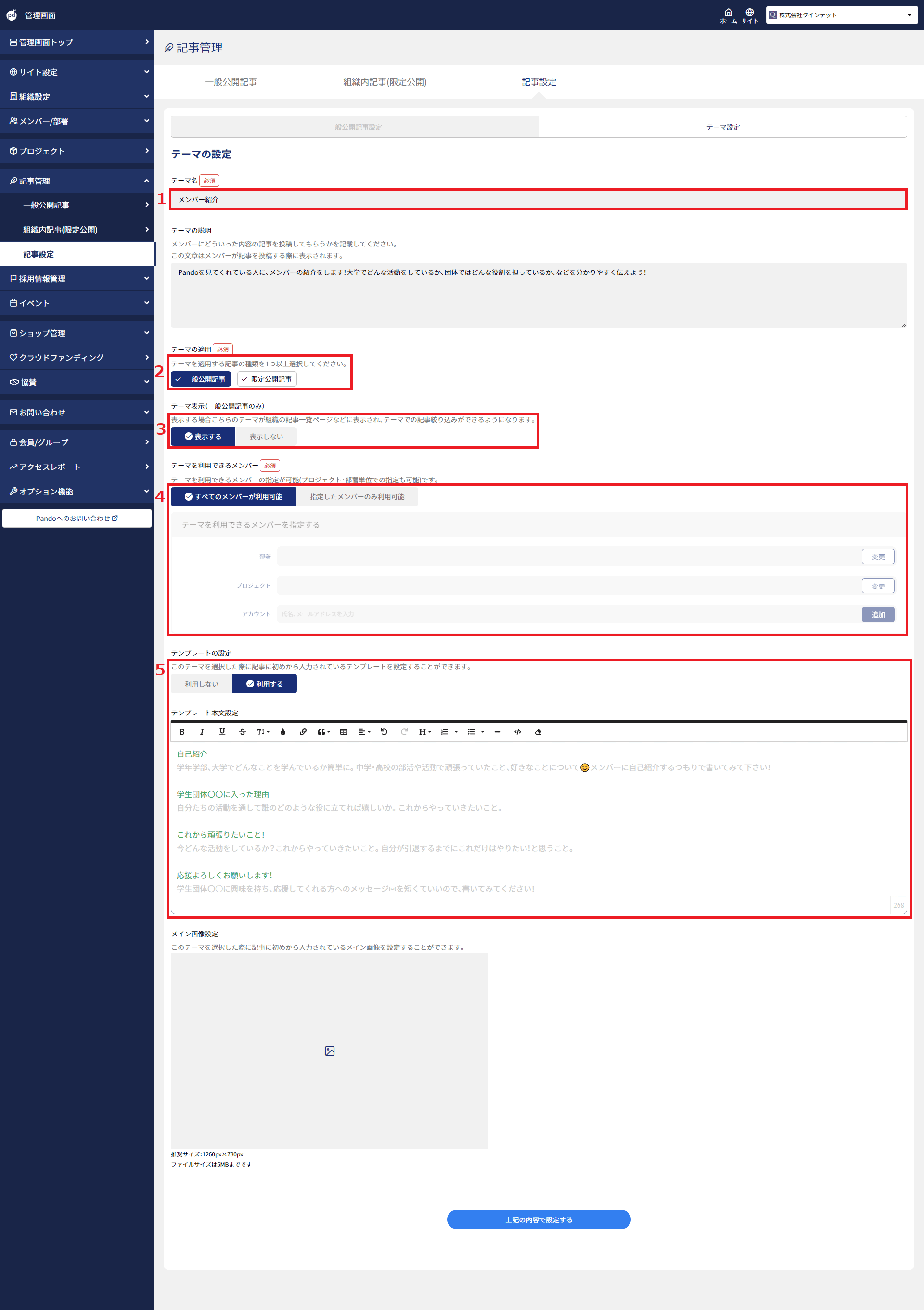
設定したテーマは、記事を「新規投稿」する際に表示されます。投稿したい内容に合わせてテーマを選び、記事を投稿してみましょう♪
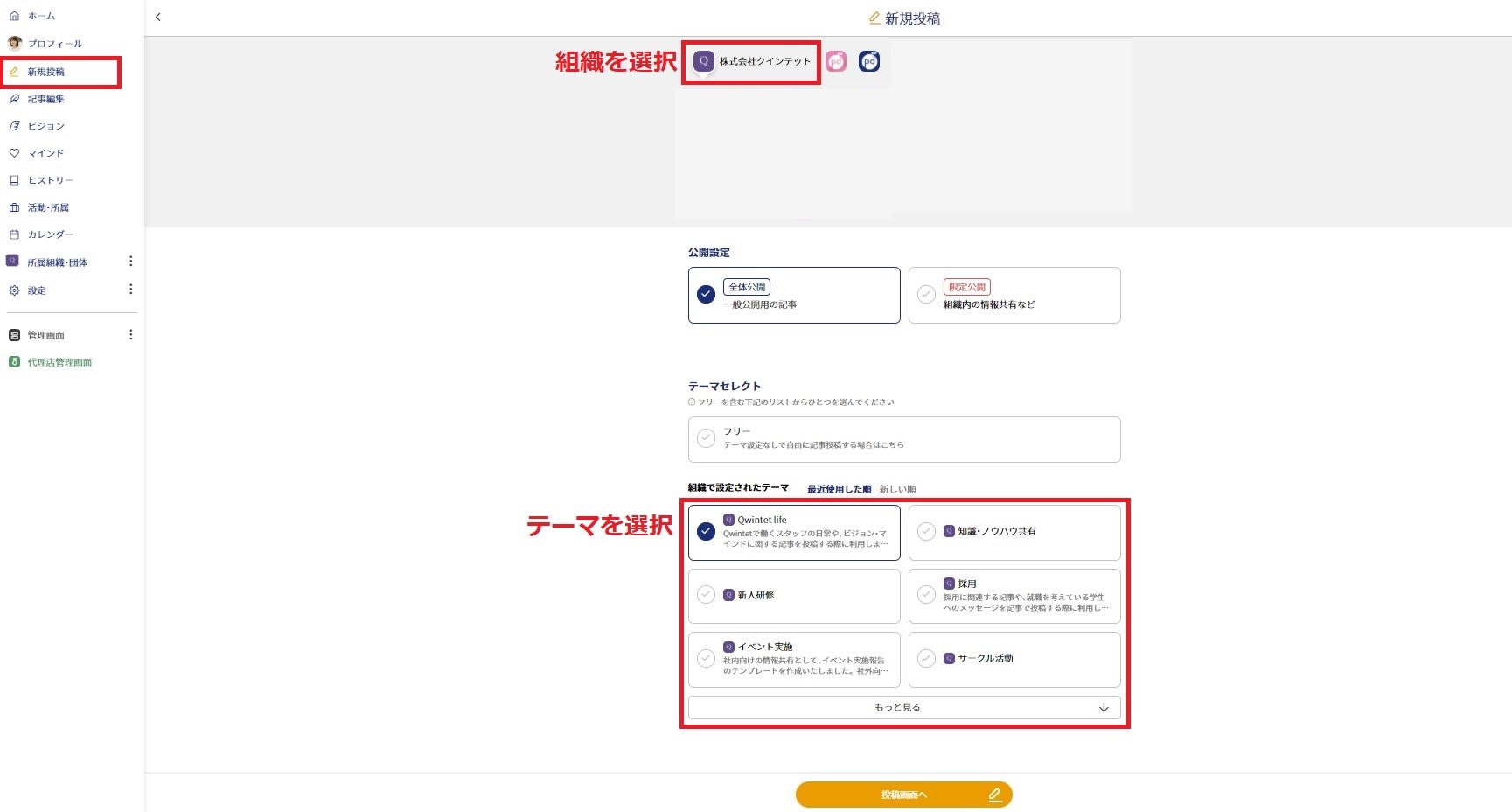
管理画面「記事管理」→「一般公開記事(もしくは組織内記事)」をクリックし、テーマに振り分けたい記事の「詳細」をクリックします。
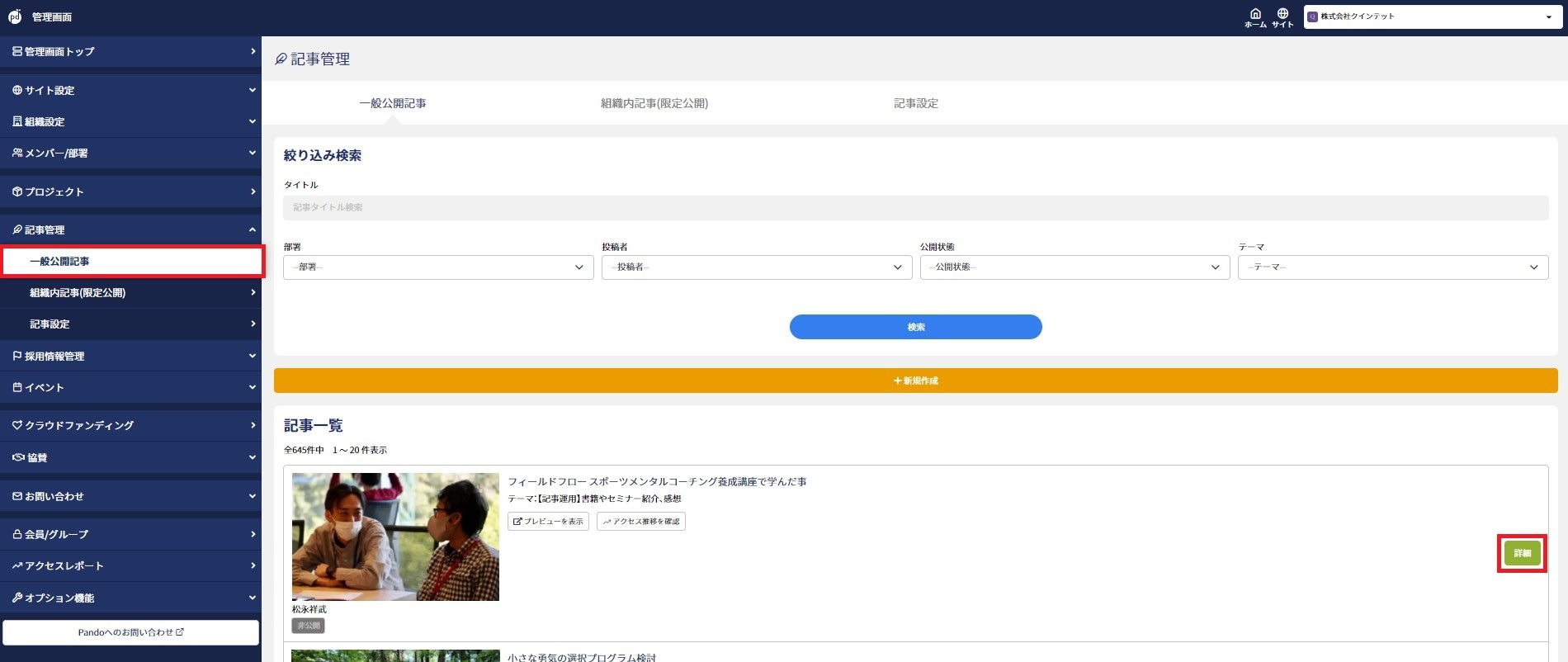
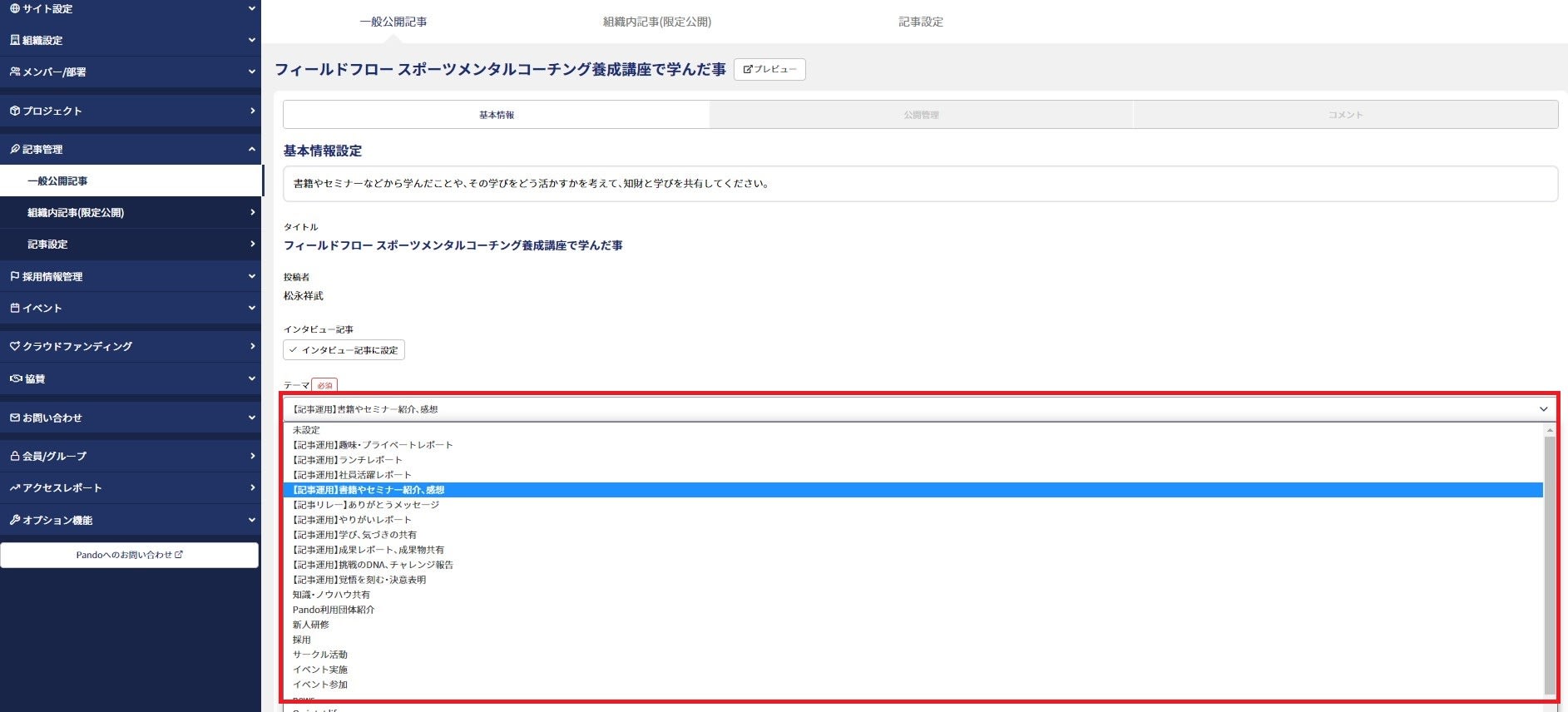
【応用編:記事をテーマ別で表示する】
せっかく記事をテーマ別に絞り込めるなら、サイトのTopページにも記事テーマを表示させたい!という上級者さんへおすすめなのは、「自由記入枠」の活用です。
自由記入枠の詳しい使い方はこちら
【サイト設定】Topページに自由に動画や文字を挿入する方法(自由記入欄)
自由記入枠には、好きな画像を貼り付けることが出来ます。画像にURLを挿入することで、画像をクリックした時に挿入したURLのページが表示されます。
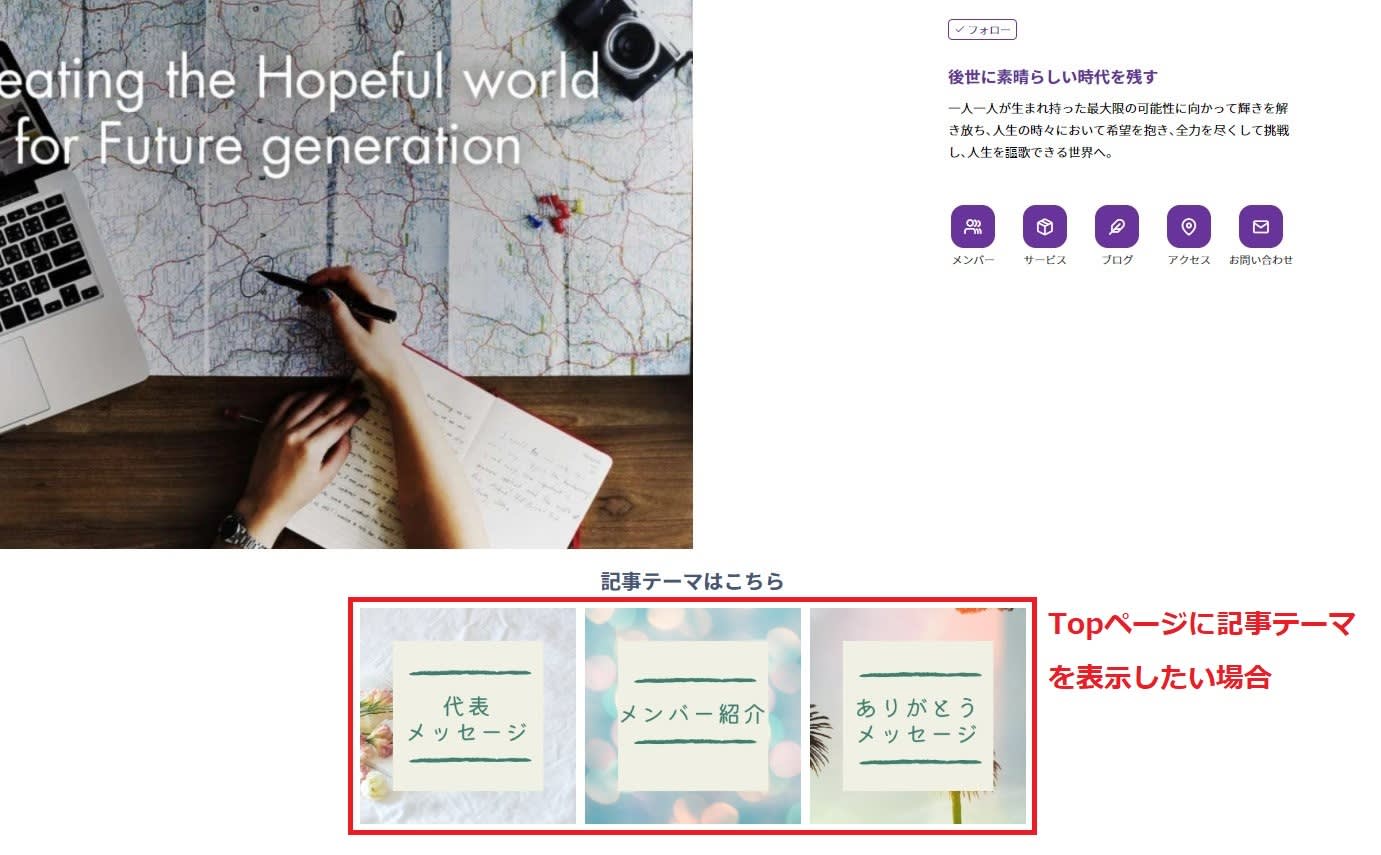
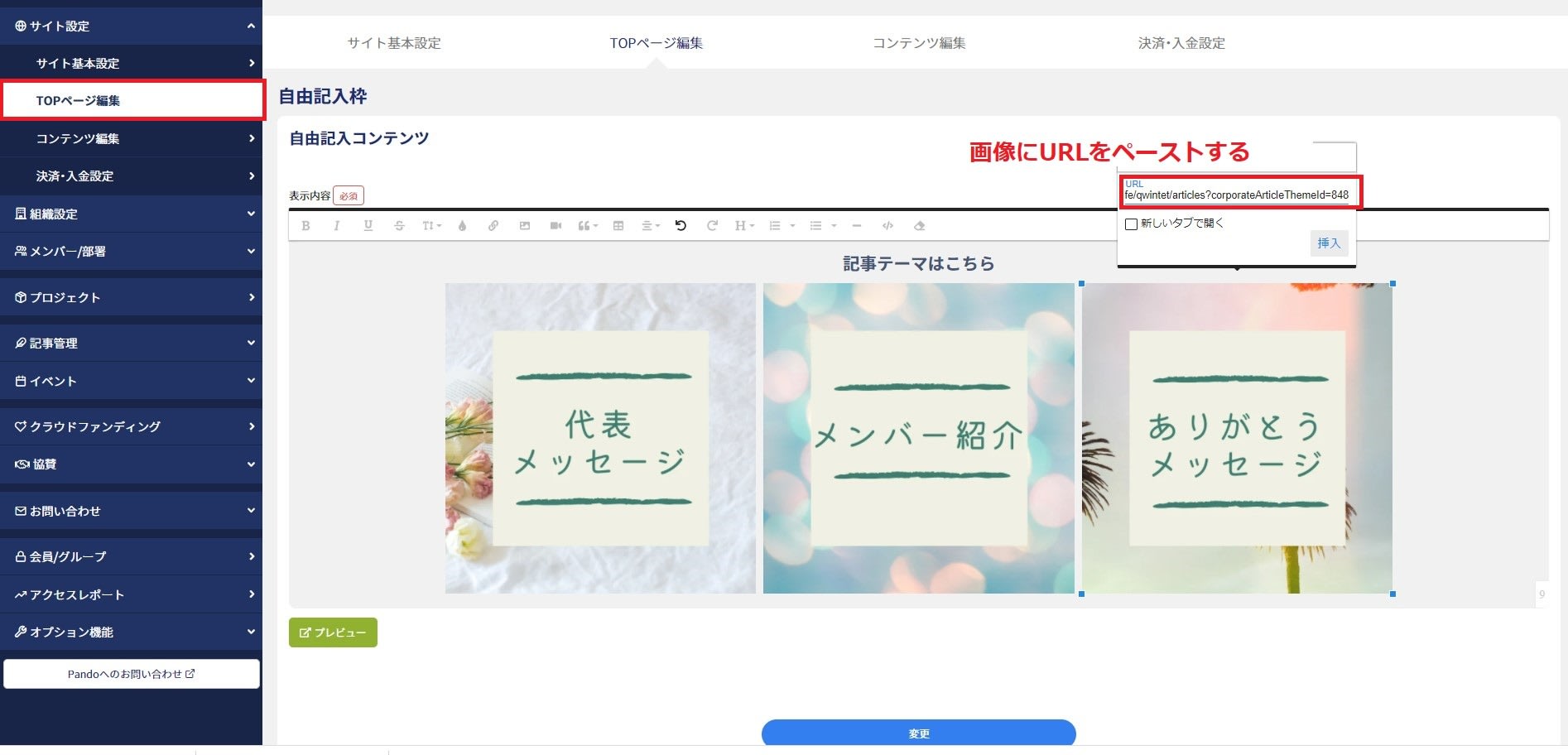
記事テーマを活用し、団体の活動や魅力をより分かりやすく発信💡
今回のアップデートにより、団体のメンバーが書いた記事をカテゴリ別に表示できるようになりました!
テーマを上手く活用することで、団体の活動内容や魅力がサイト訪問者により分かりやすく発信できるようになりました。
ぜひ積極的にテーマを活用し、今まで以上に自分たちらしさが溢れるページを作成してみて下さい😊
以上






